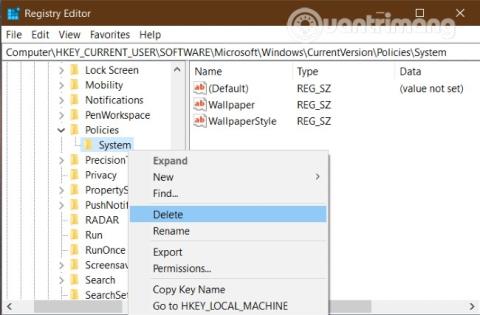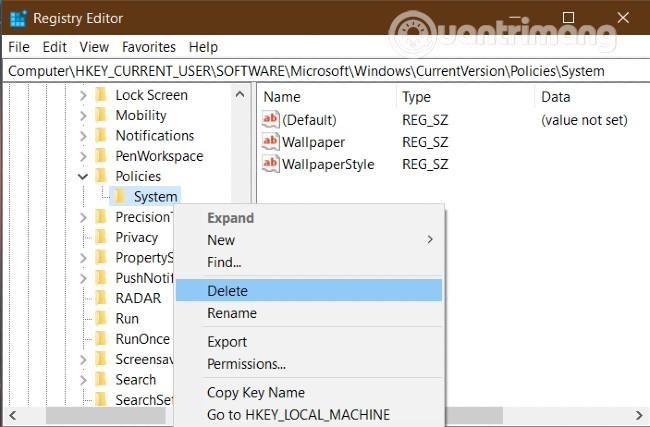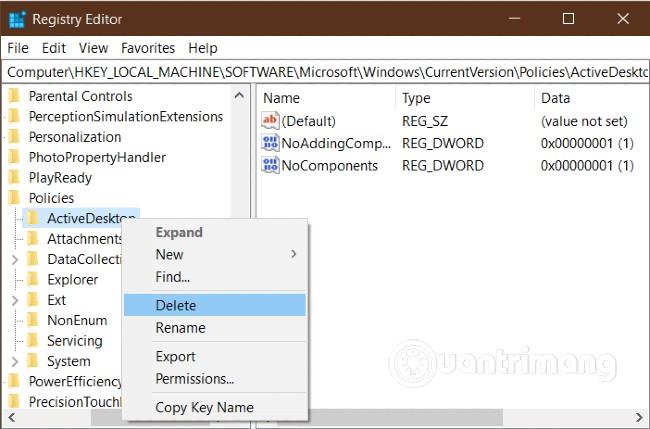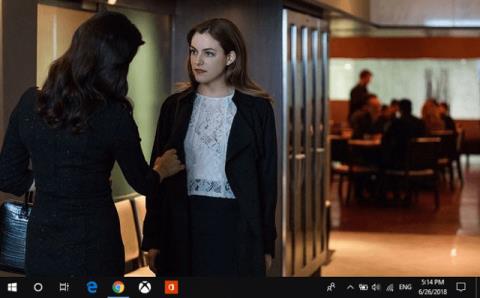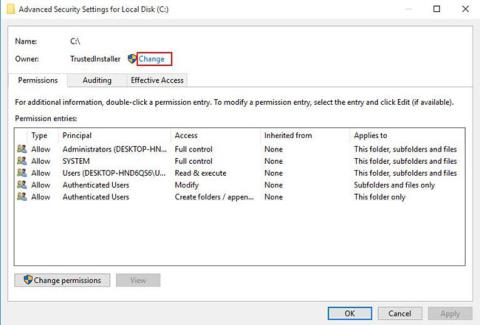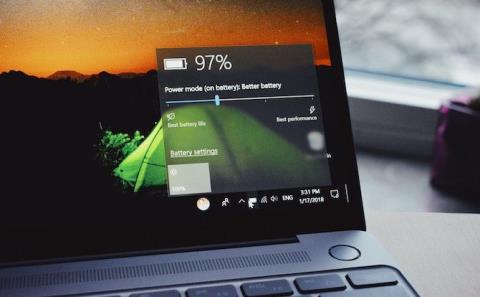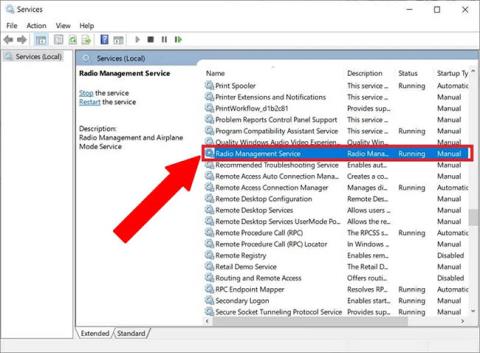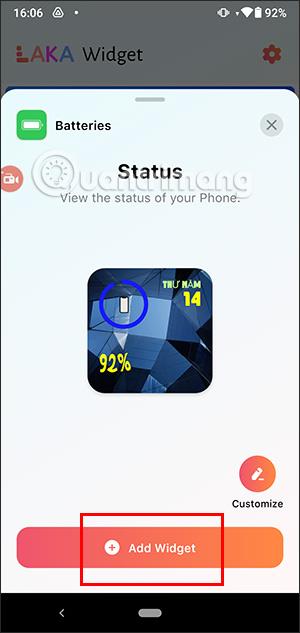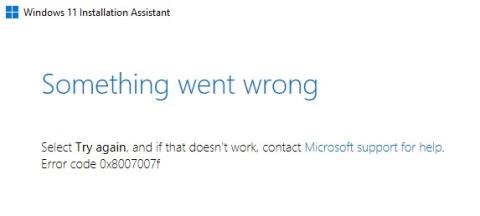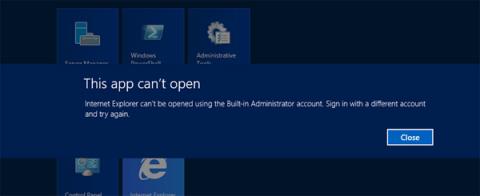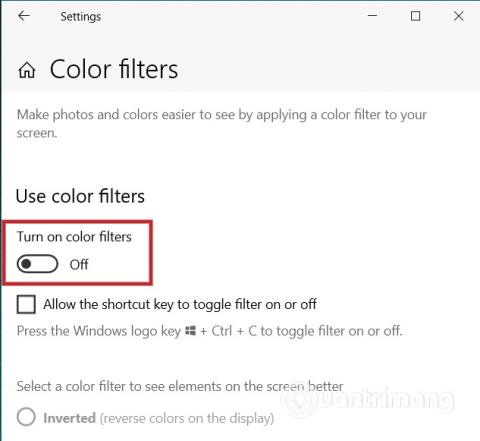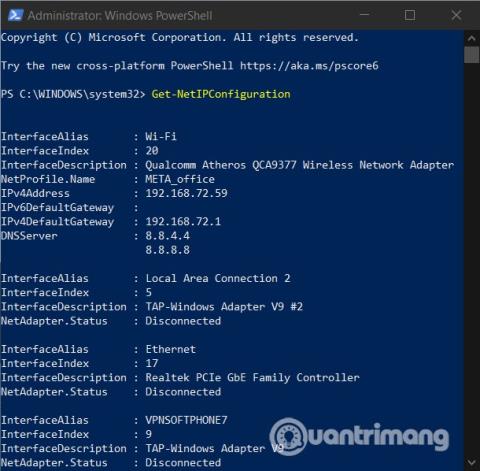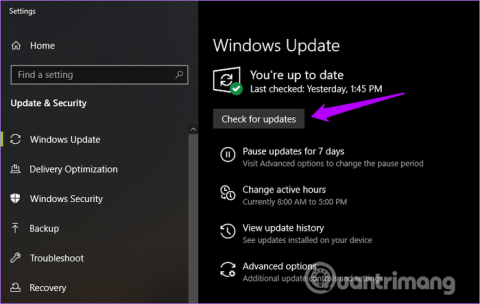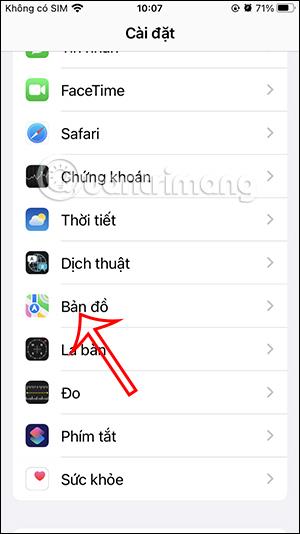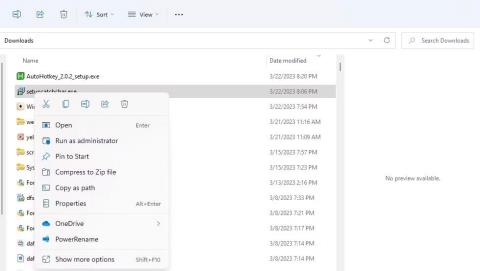Ja mēģināt mainīt darbvirsmas fonu, izmantojot vietējās grupas politikas redaktoru operētājsistēmā Windows 10, taču tas neizdodas, šeit ir risinājums. Turklāt šie risinājumi var arī palīdzēt novērst kļūdu, kad operētājsistēmā Windows 10 fona attēls kļūst melns .
Lai labotu kļūdu, kas saistīta ar nespēju mainīt Windows 10 darbvirsmas fona tapeti, izmantojot grupas politiku, varat mēģināt veikt tālāk norādītās darbības.
1. Pārbaudiet reģistra redaktora iestatījumus
Tā kā reģistra redaktora izmantošana var mainīt arī darbvirsmas fonu, dažreiz reģistra redaktora iestatījumi ir pretrunā ar vietējās grupas politikas redaktoru. Tādēļ jums jāpārbauda reģistrs, lai redzētu, vai tajā nav aizdomīgu iestatījumu.
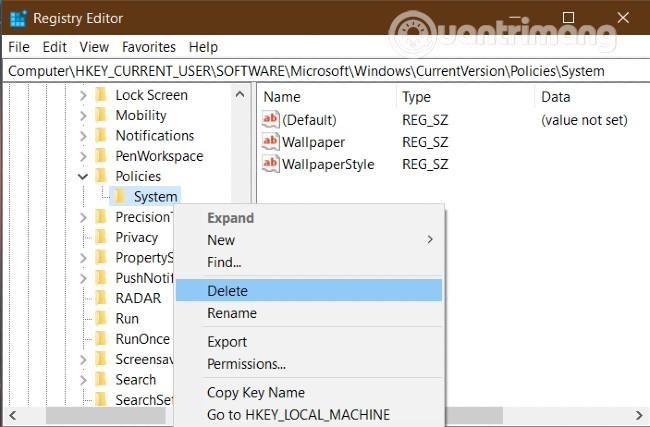
To var pārbaudīt, atverot reģistra redaktoru un pēc tam pārejot uz mapi Politikas , izmantojot šādu ceļu:
HKEY_CURRENT_USER\SOFTWARE\Microsoft\Windows\CurrentVersion\Policies
Ja redzat, ka politikā ir apakšmape ar nosaukumu Sistēma, atveriet to un pārbaudiet, vai tajā ir divas virknes vērtības: Wallpaper un WallpaperStyle . Ja tā, ar peles labo pogu noklikšķiniet uz Sistēma un atlasiet Dzēst .
Kad tas ir izdarīts, mēģiniet atiestatīt fona attēlu, izmantojot grupas politiku, lai redzētu, vai tā darbojas vai nē.
2. Pārbaudiet tapetes ceļu un nosaukumu
Iestatot darbvirsmas fonu, izmantojot vietējo grupu politikas redaktoru, jums jāievada fona tapetes ceļš un nosaukums. Mainot fona tapetes saglabāšanas vietu un nosaukumu, ir jāmaina arī atbilstošā deklarācija grupas politikas lietojumprogrammā. Ja to nedarīsit, datorā tiks parādīts melns fona attēls.
Lai pārbaudītu un atkārtoti ievadītu ceļu, ir jāatver mape, kurā ir fons. Pēc tam atveriet vietējo grupu politikas redaktoru un dodieties uz:
User Configuration > Administrative Templates > Desktop > Desktop
Veiciet dubultklikšķi uz iestatījuma Desktop Wallpaper un ievadiet jauno fona tapetes ceļu, pēc tam noklikšķiniet uz Labi .
3. Pārdēvējiet TranscodedWallpaper
Vienkārši izsakoties, jums ir jāatiestata fona tapetes kešatmiņa savā Windows 10 datorā. Lai to izdarītu, jums ir jāpiekļūst diviem failiem. Pirmais fails ir TranscodedWallpaper un, lai to pārdēvētu, nospiediet Windows + R, lai atvērtu dialoglodziņu Palaist.
Pēc tam ievadiet šo ceļu palaist un nospiediet taustiņu Enter :
%USERPROFILE%\AppData\Roaming\Microsoft\Windows\Themes

Šeit jūs redzēsit failu ar nosaukumu TranscodedWallpaper . Ar peles labo pogu noklikšķiniet uz tā un atlasiet Pārdēvēt . Jūs varat izvēlēties jebkuru vārdu, kuru vēlaties.
4. Izdzēsiet slideshow.ini saturu
Otrs fails, kas jāmaina, lai notīrītu fona tapetes kešatmiņu, ir slideshow.ini . Fails slideshow.ini atrodas tajā pašā mapē kā TranscodedWallpaper.
Tomēr, lai to redzētu, ir jāiestata slēptā faila displejs . Lai rediģētu, ar peles labo pogu noklikšķiniet uz slideshow.ini un atlasiet Rediģēt . Ja šajā failā redzat saturu, tas viss ir jāizdzēš un nospiediet Ctrl + S , lai to saglabātu.
5. Pārbaudiet iestatījumu, lai bloķētu fona tapetes izmaiņas
Ja nevarat mainīt fonu neatkarīgi no tā, ko darāt, pārbaudiet, vai ir iespējots iestatījums bloķēt fona tapetes mainīšanu grupas politikā un reģistra redaktorā .
Vispirms pārbaudīsim grupas politiku , piekļūstot šim ceļam:
User Configuration > Administrative Templates > Control Panel > Personalization
Labajā pusē veiciet dubultklikšķi uz Neļaut mainīt darbvirsmas fona iestatījumu . Ja tas ir iestatīts uz Iespējot , atlasiet Nav konfigurēts un noklikšķiniet uz Labi .
Tāpat jums ir jāpārbauda, vai reģistrā ir iespējota tā pati konfigurācija. Lai to izdarītu, nospiediet Windows + R , pēc tam ierakstiet regeditun nospiediet taustiņu Enter , lai piekļūtu reģistra redaktoram . Pēc tam jums jāatrod šāds ceļš:
HKEY_LOCAL_MACHINE\SOFTWARE\Microsoft\Windows\CurrentVersion\Policies\
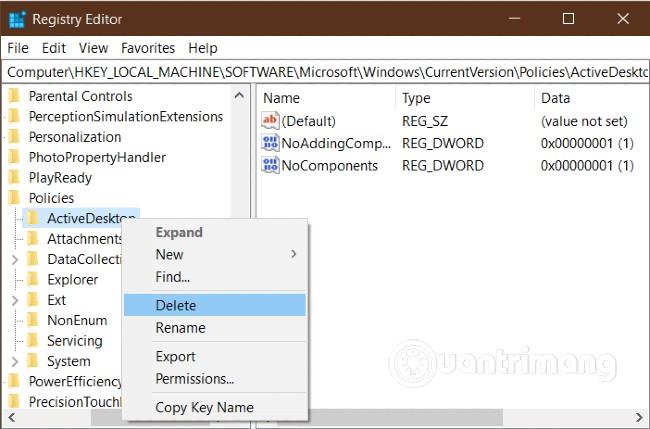
Zem politikas atslēgas būs redzama apakšatslēga ActiveDesktop . Noklikšķiniet uz tā, un jūs redzēsit divas DWORD (32 bitu) vērtības ar nosaukumu NoAddingComponents un NoComponents . Noklikšķiniet uz katras vērtības, un Vērtības dati ir 0 , pēc tam noklikšķiniet uz Labi . Varat arī ar peles labo pogu noklikšķināt uz ActiveDesktop taustiņa un atlasīt Dzēst .
Cerams, ka šis raksts palīdzēs jums atrisināt jūsu problēmu. Lūdzu, skatiet citus labus padomus par Quantrimang: